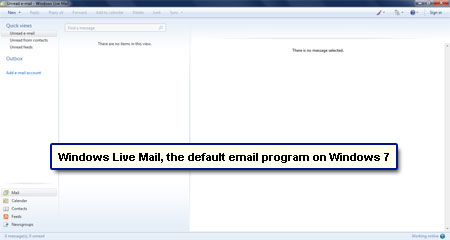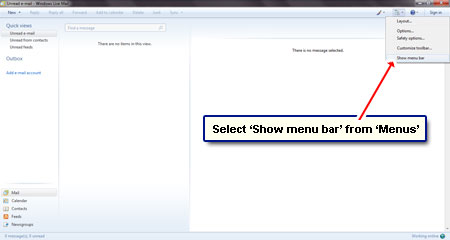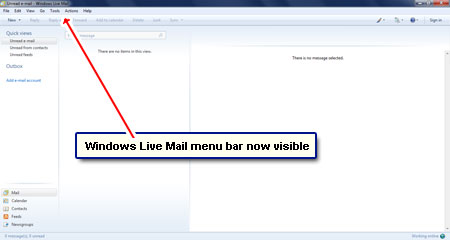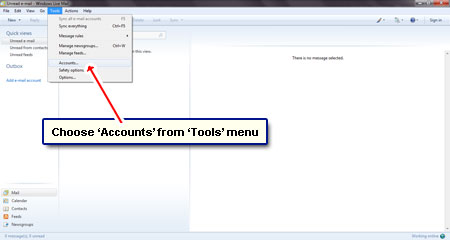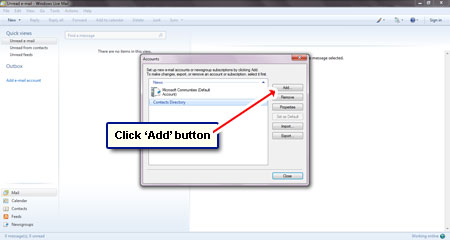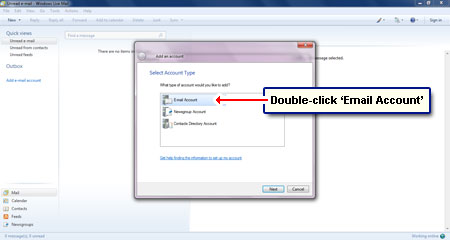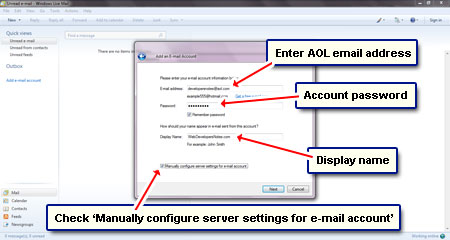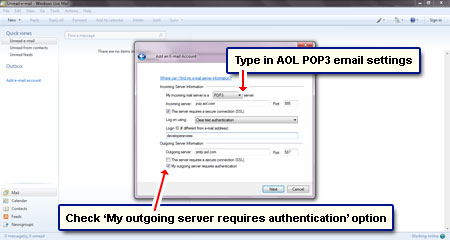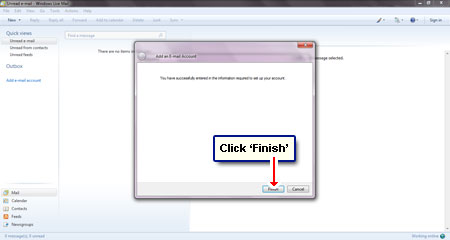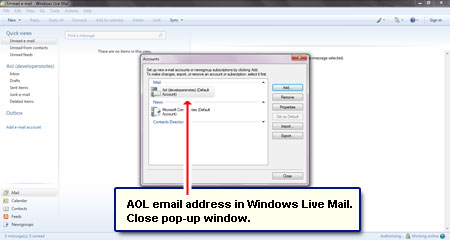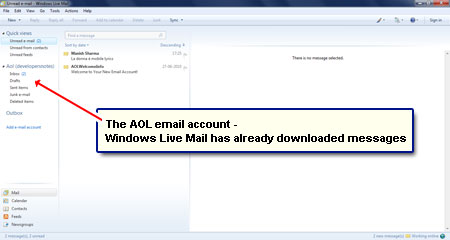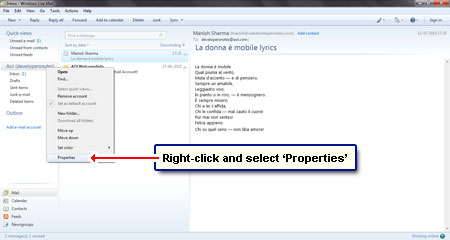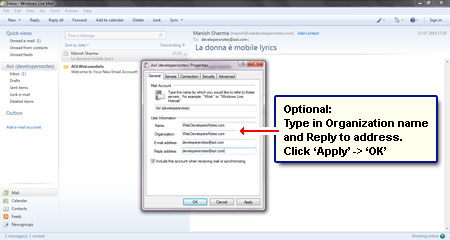como configurar o E-Mail AOL no Windows Live Mail por meio do POP?
existe uma maneira de configurar minha conta de E-Mail AOL usando POP? Estou usando um laptop Windows 7.
Charles Opoku
assim como o Gmail, as contas de E-Mail AOL gratuitas são pop e IMAP habilitadas, o que significa que ambos os protocolos de E-mail podem ser usados para baixar e-mails para o seu computador com Windows 7. Neste post vou dizer – lhe como configurar sua conta de E-Mail AOL no Windows Live Mail usando POP3 (ou simplesmente POP).
é necessário usar o Windows Live Mail? Claro que não! Faça sua escolha na lista de programas de E-mail. Apenas certifique-se de que ele é executado no Sistema Operacional Windows 7 e suporta POP3.
Links Patrocinados
assim, você pode usar o Thunderbird, um cliente de E-mail gratuito, das mesmas pessoas que fazem o Firefox. Eu prefiro o programa de E-mail do Windows 7, Windows Live Mail, porque me serviu bem por mais de 2 anos sem grandes problemas.
configuração POP3: Conta de E – Mail AOL no Windows Live Mail
para sua informação, a configuração da conta de E-Mail AOL no Windows Live Mail é mais simples com o protocolo IMAP-consulte esse artigo para obter instruções. No entanto, se o POP3 for o que você deseja, siga as etapas abaixo para baixar o e-mail AOL.
- Inicie o Windows Live Mail do programa . Estaremos trabalhando em uma nova instalação deste cliente de E-mail.
- o primeiro passo é obter a barra de ferramentas do Windows Live Mail. Clique no ícone” Menu “(próximo ao canto superior direito) e selecione” Mostrar barra de menus”.
- escolha “Ferramentas” seguidas de” contas”.
- clique no botão” Adicionar”. Isso deve abrir uma janela pop – up.
- Clique duas vezes em” conta de E-mail”.
- para configurar a conta de E-Mail AOL no Windows Live Mail usando POP, você precisa fornecer ao programa algumas informações relacionadas à conta. Digite seu endereço de E-mail, Senha, um nome de exibição e verifique “configurar manualmente as configurações do servidor para a conta de E-mail” . Clique em “Avançar” para continuar.
- selecione ‘POP3’ para “meu servidor de E-mail é um”. Digite as informações no slide 8 exatamente como mostrado. Você pode cortar e colar essas configurações POP AOL abaixo.
entrada: pop.aol.com; porta: 995; coloque uma marca de seleção na frente de ” este servidor requer uma conexão segura (SSL)”.
saída: smtp.aol.com; porta: 587; marque a opção” meu servidor de saída requer autenticação”.
o ID de login é a parte antes do @ Entrar no seu endereço de E-Mail AOL. - clique em “Concluir” na próxima janela. Meus parabéns! Você conseguiu configurar uma conta de E-mail AOL no Windows Live Mail usando POP. Feche a outra janela pop-up também .
- mas vai POP3 trabalho-oh sim! Como você pode ver, o Windows Live Mail já adicionou a conta à coluna da esquerda e baixou mensagens .
- esta etapa é opcional. Clique com o botão direito do mouse na conta de E-mail AOL recém-adicionada e escolha “Propriedades”. Na guia” Geral”, insira um nome no campo ‘Organização’ e um ‘endereço de resposta’ – .
FYI, além da AOL, você também pode configurar outras contas de E-mail no Windows Live Mail.